作为打工人天天都再跟文件打交道,你是不是也有很多文件要重命名却没有更好的办法,然后直接影响工作效率呢?那今天这个工具你一定要试试,它支持的方式有很多而且更直观的看见效果。下面是介绍。
我们下载好的是一个压缩包,需要把它解压到电脑里,
然后双击打开它,再双击打开工具,
工具就是这样的界面。左边是文件资源,右边是操作区,上面有很多功能供大家选择,有【删除】【序号】【添加】【替换】【扩展名】等等。下面是显示区,
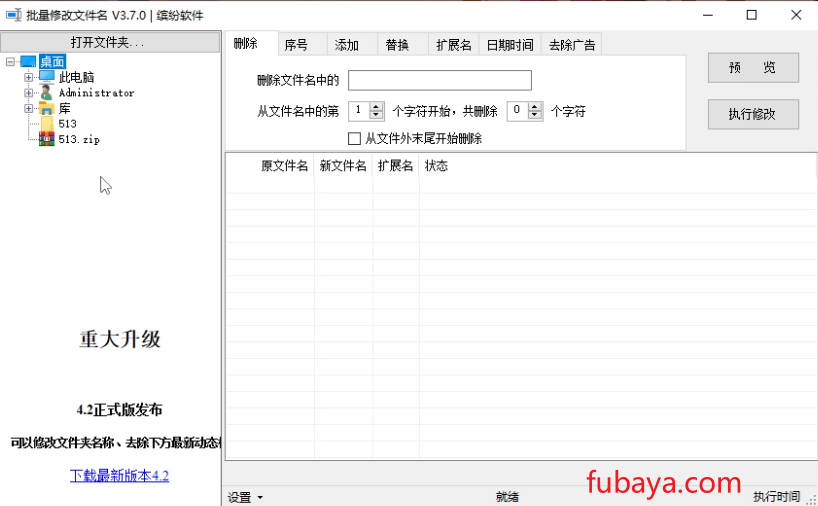
操作很简单,我们首先需要选择文件,比如我这个1文件夹点击它就会在显示区显示我们的文件了,
然后我们需要选择更名的方式,比如【删除】我们可以看见下面有个编辑框,【删除文件名中的】我们在这个编辑框里填进我们想要删除的文字就好,比如我这填入新建,点击这个【预览】
可以在下面的显示区这个【新文件名】这一栏显示删除后的效果,可以看到它把新建都删除了,还有【序号】,我们可以下面这个【格式】里面还有很多格式供大家选择。后面还有提示#号表示序号,<SHLF>表示原文件名,什么意思呢?比如我选择这个格式,然后只需要把<SHLF>更换成我们自己的名字就好,比如我这个输入鸭鸭,然后点击【预览】同样可以在显示区看见效果,
还有很多的方式我就不一一演示了, 大家下载了自己试试,我们设置好了就可以点击这个【执行修改】弹出的窗口我们点击【确定】
显示任务成功以后我们点【确定】
然后我们打开文件夹就可以看见名字都全部更改好了。
怎么样是不是很方便?好了,今天的工具就介绍到这里,工具的获取请看文章顶部,感谢大家的观看,我们下期再见。
© 版权声明
文章版权归作者所有,未经允许请勿转载。
THE END








